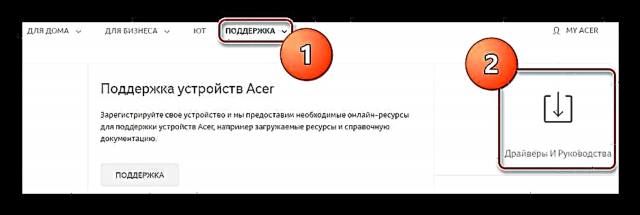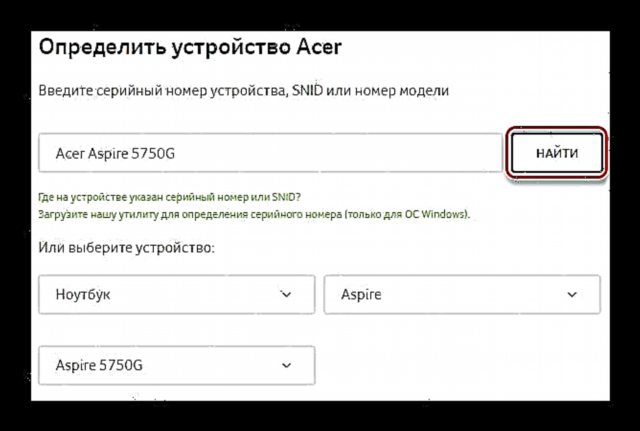এই পাঠে, আমরা কীভাবে সঠিক ড্রাইভার চয়ন করতে এবং সেগুলি আপনার এসার অ্যাসপায়ার 5750 জি ল্যাপটপে ইনস্টল করতে হবে এবং সেই সাথে কিছু প্রোগ্রামগুলিতে মনোযোগ দেব যা আপনাকে এই ক্ষেত্রে সহায়তা করবে।
আমরা এসার উচ্চাকাঙ্ক্ষী 5750G এর জন্য সফ্টওয়্যার নির্বাচন করি
বেশ কয়েকটি পদ্ধতি রয়েছে যার সাহায্যে আপনি প্রয়োজনীয় ল্যাপটপে সমস্ত প্রয়োজনীয় ড্রাইভার রাখতে পারেন। আমরা আপনাকে কীভাবে নিজে সফ্টওয়্যারটি বেছে নেব সেই সাথে স্বয়ংক্রিয় ইনস্টলেশনগুলির জন্য কী প্রোগ্রামগুলি ব্যবহার করতে পারি তা জানাব।
পদ্ধতি 1: অফিসিয়াল ওয়েবসাইটে সফ্টওয়্যারটি ডাউনলোড করুন
ড্রাইভারগুলি অনুসন্ধান করার জন্য এই পদ্ধতিটি সর্বোত্তমভাবে ব্যবহৃত হয়, কারণ এইভাবে আপনি ম্যানুয়ালি প্রয়োজনীয় সফ্টওয়্যারটি নির্বাচন করেন যা আপনার ওএসের সাথে সামঞ্জস্যপূর্ণ হবে।
- প্রথম পদক্ষেপটি এসার প্রস্তুতকারকের ওয়েবসাইটে যাওয়া। পৃষ্ঠার শীর্ষে বারে বোতামটি সন্ধান করুন। "সহায়তা" এবং এটি উপর ঘোরা। একটি মেনু খুলবে যেখানে আপনাকে বড় বোতামে ক্লিক করতে হবে ড্রাইভার এবং ম্যানুয়াল.
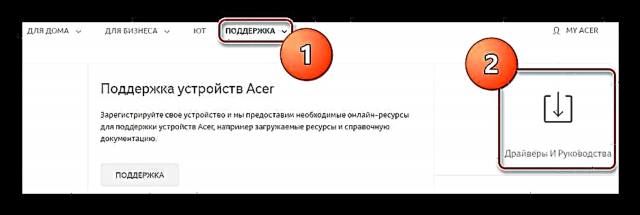
- একটি পৃষ্ঠা খোলা হবে যেখানে আপনি অনুসন্ধানটি ব্যবহার করতে এবং অনুসন্ধান বাক্সে একটি ল্যাপটপ মডেল লিখতে পারেন - এসার উচ্চাকাঙ্ক্ষী 5750G। অথবা আপনি নিজে ক্ষেত্রগুলি পূরণ করতে পারেন, যেখানে:
- বিভাগ - ল্যাপটপ;
- ক্রম - আকাঙ্ক্ষা;
- মডেল - উচ্চাকাঙ্ক্ষী 5750G।
যত তাড়াতাড়ি আপনি সমস্ত ক্ষেত্র পূরণ করুন বা ক্লিক করুন "অনুসন্ধান", আপনাকে এই মডেলের প্রযুক্তিগত সহায়তা পৃষ্ঠায় নিয়ে যাওয়া হবে।
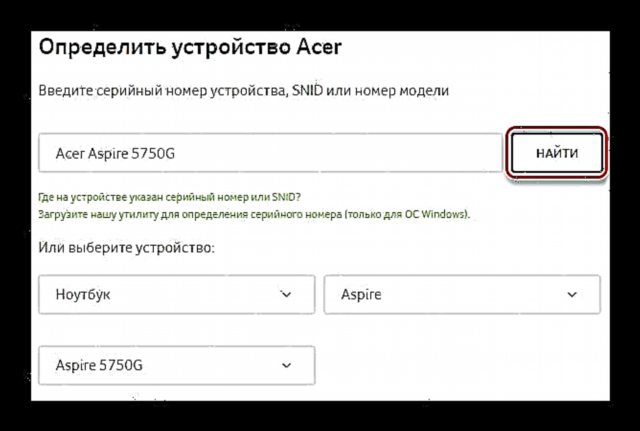
- এটি এখানে আমরা একটি ল্যাপটপের জন্য প্রয়োজনীয় সমস্ত ড্রাইভার ডাউনলোড করতে পারি। প্রথমে আপনাকে একটি বিশেষ ড্রপ-ডাউন মেনুতে আপনার অপারেটিং সিস্টেমটি নির্বাচন করতে হবে।

- তারপরে ট্যাবটি প্রসারিত করুন "ড্রাইভার"শুধু এটি ক্লিক করে। আপনি আপনার ডিভাইসের জন্য উপলব্ধ সমস্ত সফ্টওয়্যারগুলির একটি তালিকা দেখতে পাবেন, পাশাপাশি সংস্করণ, প্রকাশের তারিখ, বিকাশকারী এবং ফাইলের আকার সম্পর্কে তথ্য পাবেন। প্রতিটি উপাদান জন্য একটি প্রোগ্রাম ডাউনলোড করুন।

- প্রতিটি প্রোগ্রামের জন্য একটি সংরক্ষণাগার ডাউনলোড করা হয়। এটির বিষয়বস্তু আলাদা ফোল্ডারে বের করুন এবং নাম সহ একটি ফাইল সন্ধান করে ইনস্টলেশন চালান «সেটআপ» এবং এক্সটেনশন * .exe.

- এখন সফ্টওয়্যার ইনস্টলেশন উইন্ডোটি খুলবে। এখানে আপনাকে কিছু বাছাই করার প্রয়োজন নেই, পথটি নির্দেশ করুন ইত্যাদি। শুধু ক্লিক করুন "পরবর্তী" এবং ড্রাইভারটি আপনার কম্পিউটারে ইনস্টল করা আছে।

সুতরাং, সিস্টেমে প্রতিটি ডিভাইসের জন্য প্রয়োজনীয় সফ্টওয়্যার ইনস্টল করুন।
পদ্ধতি 2: সাধারণ ড্রাইভার ইনস্টলেশন সফ্টওয়্যার
আর একটি ভাল, তবে ড্রাইভারগুলি ইনস্টল করার সবচেয়ে নির্ভরযোগ্য উপায় নয় বিশেষ সফ্টওয়্যার ব্যবহার করে ইনস্টল করা। অনেকগুলি বিভিন্ন সফ্টওয়্যার রয়েছে যা আপনাকে আপনার কম্পিউটারের সমস্ত উপাদান নির্ধারণ করতে এবং তাদের জন্য প্রয়োজনীয় প্রোগ্রামগুলি সন্ধান করতে সহায়তা করবে। এসার অ্যাসপায়ার 5750 জি-র জন্য সমস্ত সফ্টওয়্যার সরবরাহ করার জন্য এই পদ্ধতিটি উপযুক্ত, তবে এমন সম্ভাবনা রয়েছে যে সমস্ত স্বয়ংক্রিয়ভাবে নির্বাচিত সফ্টওয়্যার সফলভাবে ইনস্টল হবে না। আপনি যদি সিদ্ধান্ত না নেন যে কোনটি ব্যবহার করা ভাল, তবে আমাদের সাইটে আপনি এই উদ্দেশ্যে সবচেয়ে উপযুক্ত প্রোগ্রামগুলির একটি নির্বাচন পাবেন।
আরও পড়ুন: ড্রাইভার ইনস্টল করার জন্য সফ্টওয়্যার একটি নির্বাচন

খুব প্রায়ই, ব্যবহারকারীরা ড্রাইভারপ্যাক সলিউশন পছন্দ করেন। এটি ড্রাইভার ইনস্টল করার জন্য একটি সর্বাধিক জনপ্রিয় এবং সুবিধাজনক প্রোগ্রাম, যা এর বিপরীতে বিবিধ সফ্টওয়্যার প্রয়োজনীয়তার একটি বিশাল ডাটাবেস রয়েছে। এখানে আপনি কেবল আপনার পিসির উপাদানগুলির জন্যই নয়, আপনার প্রয়োজন হতে পারে এমন অন্যান্য প্রোগ্রামও পাবেন। এছাড়াও, সিস্টেমে পরিবর্তন আনার আগে, ড্রাইভার প্যাক একটি নতুন চেকপয়েন্ট লিখেছিল, যা কোনও ত্রুটি দেখা দিলে আপনাকে ফিরে রোল করার সুযোগ দেয়। সাইটে এর আগে, আমরা ড্রাইভারপ্যাক সলিউশন দিয়ে কীভাবে কাজ করব সে সম্পর্কে একটি ধাপে ধাপে ধাপে একটি পাঠ প্রকাশ করেছি।
পাঠ: ড্রাইভারপ্যাক সলিউশন ব্যবহার করে ল্যাপটপে ড্রাইভার কীভাবে ইনস্টল করবেন
পদ্ধতি 3: ডিভাইস আইডি দ্বারা সফ্টওয়্যার অনুসন্ধান করুন
আমরা যে তৃতীয় পদ্ধতিটির কথা বলব তা হ'ল একটি অনন্য হার্ডওয়্যার সনাক্তকারী ব্যবহার করে সফ্টওয়্যার নির্বাচন করা। সিস্টেমের প্রতিটি উপাদানগুলির একটি আইডি রয়েছে যার মাধ্যমে আপনি প্রয়োজনীয় সফ্টওয়্যারটি সন্ধান করতে পারেন। আপনি এই কোডটি খুঁজে পেতে পারেন ডিভাইস ম্যানেজার। তারপরে একটি বিশেষ সাইটে পাওয়া আইডিটি সহজেই প্রবেশ করুন যা সনাক্তকারী দ্বারা ড্রাইভারগুলি খুঁজে পেতে, এবং উপযুক্ত সফ্টওয়্যারটি ডাউনলোড করতে।

এছাড়াও আমাদের ওয়েবসাইটে আপনি এমন নির্দেশাবলীর সন্ধান পাবেন যা এসার অ্যাসপায়ার 5750 জি ল্যাপটপের জন্য প্রয়োজনীয় সফ্টওয়্যার সন্ধানে আপনাকে সহায়তা করবে। কেবল নীচের লিঙ্কে ক্লিক করুন:
আরও পড়ুন: হার্ডওয়্যার আইডি দিয়ে ড্রাইভার অনুসন্ধান করুন
পদ্ধতি 4: নিয়মিত উইন্ডোজ সরঞ্জাম ব্যবহার করে সফ্টওয়্যার ইনস্টল করুন
এবং চতুর্থ বিকল্পটি হ'ল বিল্ট-ইন উইন্ডোজ সরঞ্জামগুলি ব্যবহার করে সফ্টওয়্যার ইনস্টল করা। এটি খুব সহজ মাধ্যমে করা হয় ডিভাইস ম্যানেজার, তবে এই পদ্ধতিটি নিজেও ড্রাইভার ইনস্টল করার ক্ষেত্রে নিকৃষ্ট। এই পদ্ধতির একটি উল্লেখযোগ্য সুবিধা হ'ল আপনাকে কোনও তৃতীয় পক্ষের সফ্টওয়্যার ইনস্টল করতে হবে না, যার অর্থ আপনার কম্পিউটারের ক্ষতি হওয়ার কম ঝুঁকি রয়েছে।

স্ট্যান্ডার্ড উইন্ডোজ সরঞ্জাম ব্যবহার করে এসার অ্যাসপায়ার 5750 জি ল্যাপটপে কীভাবে ড্রাইভার ইনস্টল করবেন সে সম্পর্কে বিস্তারিত নির্দেশাবলী নীচের লিঙ্কেও পাওয়া যাবে:
পাঠ: স্ট্যান্ডার্ড উইন্ডোজ সরঞ্জাম ব্যবহার করে ড্রাইভার ইনস্টল করা
সুতরাং, আমরা 4 টি পদ্ধতি পরীক্ষা করেছি, যা ব্যবহার করে আপনি আপনার ল্যাপটপে সমস্ত প্রয়োজনীয় সফ্টওয়্যার রাখতে পারেন এবং এর মাধ্যমে এটি সঠিকভাবে কাজ করার জন্য কনফিগার করতে পারেন। এছাড়াও, সঠিকভাবে নির্বাচিত সফ্টওয়্যার কম্পিউটারের কার্যকারিতা উল্লেখযোগ্যভাবে উন্নত করতে পারে, তাই উপস্থাপিত সমস্ত পদ্ধতিটি সাবধানতার সাথে অধ্যয়ন করুন। আমরা আশা করি আপনি কোনও অসুবিধায় পড়বেন না। অন্যথায়, মন্তব্যগুলিতে আপনার প্রশ্নটি ভঙ্গ করুন এবং আমরা যত তাড়াতাড়ি সম্ভব আপনাকে সহায়তা করার চেষ্টা করব।